Heute möchte ich euch zeigen, wie ihr in nur wenigen Schritten eure Letterings digitalisieren könnt, so lassen sich eure Werke mehrfach verwenden, um daraus zum Beispiel schöne DIY Karten zu basteln. Im zweiten Teil “DIY Lettering-Karten gestalten” zeige ich euch auch noch, wie ihr Hintergründe aus Aquarellfarben gestalten und ebenfalls in nur wenigen Schritten digitalisieren könnt. Außerdem erfahrt ihr im zweiten Teil schließlich wie ich aus Handlettering und Aquarell Hintergrund diese schönen DIY Lettering Karten kreiere.
Falls ihr noch ein paar Tipps zum Thema Lettering benötigt, schaut euch meinen Blogpost “Lettering, Handlettering und Brushlettering” an. Darin erkläre ich euch die einzelnen Begriffe und gebe euch erste Tipps und Grundlagen um mit Handlettering Anfangen. Ich habe euch auch schon mal in einem Blogpost gezeigt, wie man schöne Karten mit Lettering gestalten kann. Damals habe ich die Letterings einfach direkt verwendet, quasi eine analoge Version gestaltet. Diesmal zeige ich euch aber, wie ihr eure Handletterings schnell und einfach digitalisieren könnt. So habt ihr viel mehr Gestaltungsmöglichkeiten und könnt eure Werke mehrfach verwenden. Falls ihr euch bisher noch nicht an Handlettering getraut habt, kann ich euch wirklich versichern, dass das Ganze reine Übungssache ist. Wenn ich mir meine ersten Letterings von vor zwei Jahren anschaue, bekomme ich die Krise! Und übrigens wurde ich zu Schulzeiten regelmäßig für meine furchtbare Handschrift getadelt. Also ran an den Stift!
In diesem Beitrag zeige ich euch erstmal nur, wie ich meine Letterings digitalisiere. In einem zweiten Beitrag zeige ich euch dann, wie ihr solche schönen Aquarell-Hintergründe gestalten und anschließend ebenfalls digitalisieren könnt. Und natürlich wie aus beiden Komponenten dann eine schöne DIY Lettering Karte wird. 🙂 Meine Anleitung bezieht sich auf das Programm Photoshop. Falls ihr ein anderes Programm verwendet, können die einzelnen Schritte abweichen, bzw. Menüpunkte sind eventuell anders benannt.
So kannst du deine Letterings digitalisieren
- Zu Beginn benötigen wir natürlich erstmal ein Lettering, welches wir einscannen. Bei meinem Scanner lässt sich einstellen, für welche Zwecke der Scan verwendet werden soll. Ich wähle dabei Fotos und Grafiken aus. Ebenfalls scanne ich alle Letterings im Modus “Farbe” ein und wähle die höchste Auflösung 1200 dpi. Der Scan dauert dann zwar etwas länger, aber dafür lässt sich mit der hohen Auflösung später viel besser arbeiten. Mit einer geringen Auflösung wird der Rand sehr verpixelt und wirkt später unsauber. Mit der hohen Auflösung bekommt ihr einen schön sauberen Rand. Ich verwende übrigens den HP Deskjet 3636 Multifunktionsdrucker (Partnerlink)
. Es gibt sicherlich noch bessere Scanner, aber für den Anfang genügt er mir vollkommen.
- Nun öffnet ihr euren Scan mit Photoshop (oder anderem Grafikprogramm) und verwendet das Freistellungswerkzeug, um euer Lettering zu beschneiden. Lasst lediglich einen schmalen weißen Rand herum, den Rest schneidet ihr weg.
- Als nächstes geht ihr ins Menü und wählt “Bild” –> “Korrekturen” –> “Farbton / Sättigung”. Das kleine weiße Dreieck unter dem Sättigungsbalken zieht ihr ganz nach links, sodass ihr die ganze Sättigung rausnehmt. Damit haben wir nun ein Bild in Graustufen.
- Nun geht ihr wieder ins Menü und wählt “Bild” –> “Korrekturen” –> “Tonwertkorrektur”. Das linke, schwarze Dreieck zieht ihr ein wenig nach rechts, bis zum niedrigsten Punkt der Kurve. Das rechte, weiße Dreieck zieht ihr vorsichtig nach links, ebenfalls bis zum niedrigsten Punkt dieser Kurve.
- Bevor wir zum letzten Schritt kommen, müsst ihr im Ebenenbereich einen Doppelklick auf eure “Hintergrund”-Ebene machen und diese in “Ebene 0” umwandeln. Nun wählt ihr den “Zauberstab” und klickt auf die weiße Fläche und löscht diese. Vergesst nicht die Punzen (das sind die leeren Innenflächen der Buchstaben, das was man ausmalt, wenn man in einer Prüfung nichts weiß ) ebenfalls mit dem Zauberstab zu löschen.
- Nun könnt ihr euer Lettering nach belieben überall einfügen, zum Beispiel auf Aquarell-Hintergründen 🙂 Tipp: Spielt ruhig mit der Tonwertkorrektur und den Gradiationskurven etwas rum und schaut wie sich euer lettering verändert.
Falls ihr noch Fragen habt, dürft ihr mir immer gerne eine Nachricht, oder einen Kommentar hinterlassen und ich versuche euch gerne weiterzuhelfen. In nächster Zeit wird es hier sicherlich noch einige Blogposts zu den Themen Letterings und Aquarelle geben und ganz bald erzähle ich euch dann auch, von meinen super Neuigkeiten. Die haben auch etwas mit Lettering zu tun, mehr darf ich euch aber noch nicht verraten. 🙂
Genießt den Sonntag und lasst es euch gut gehen!




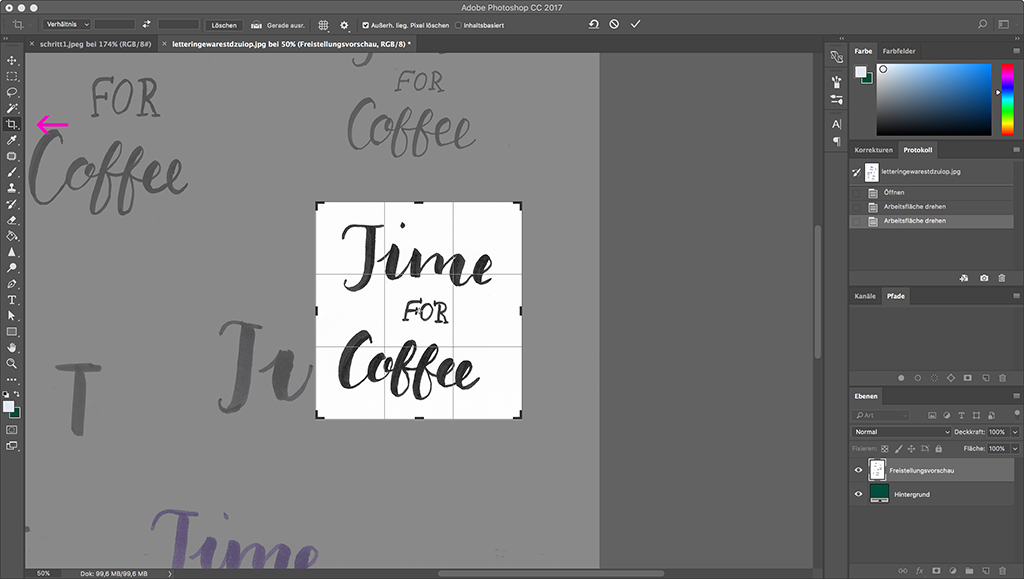
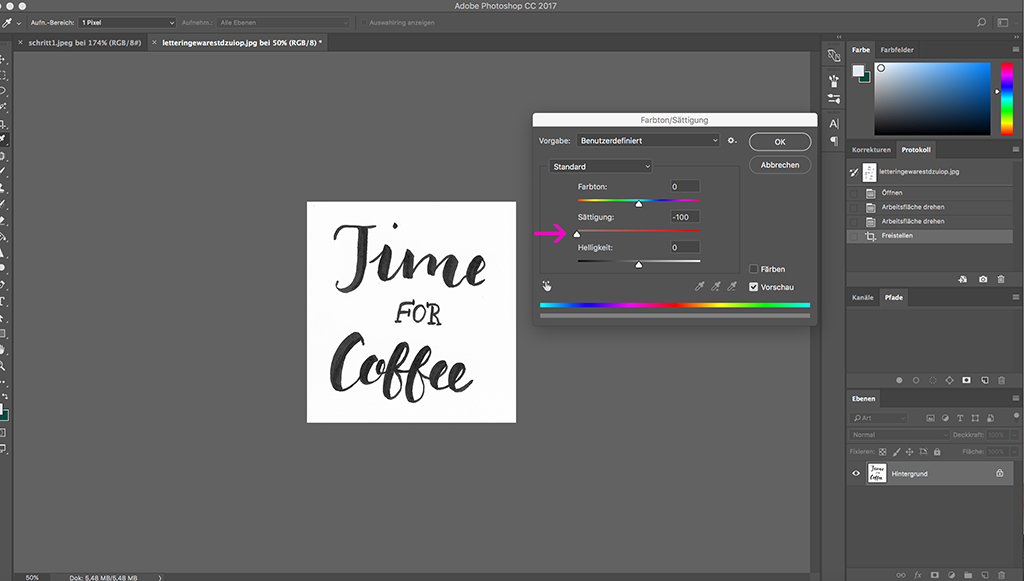
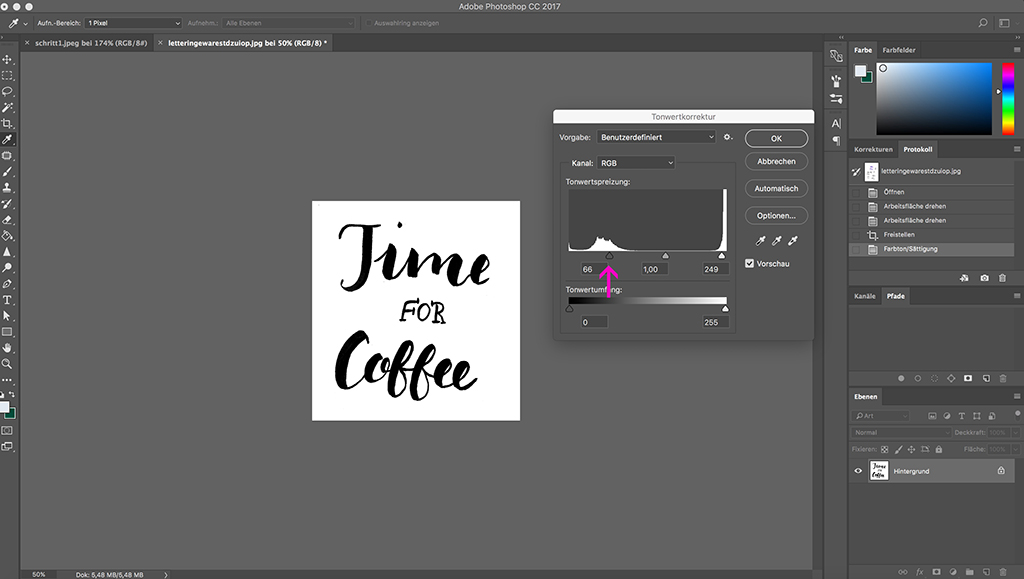
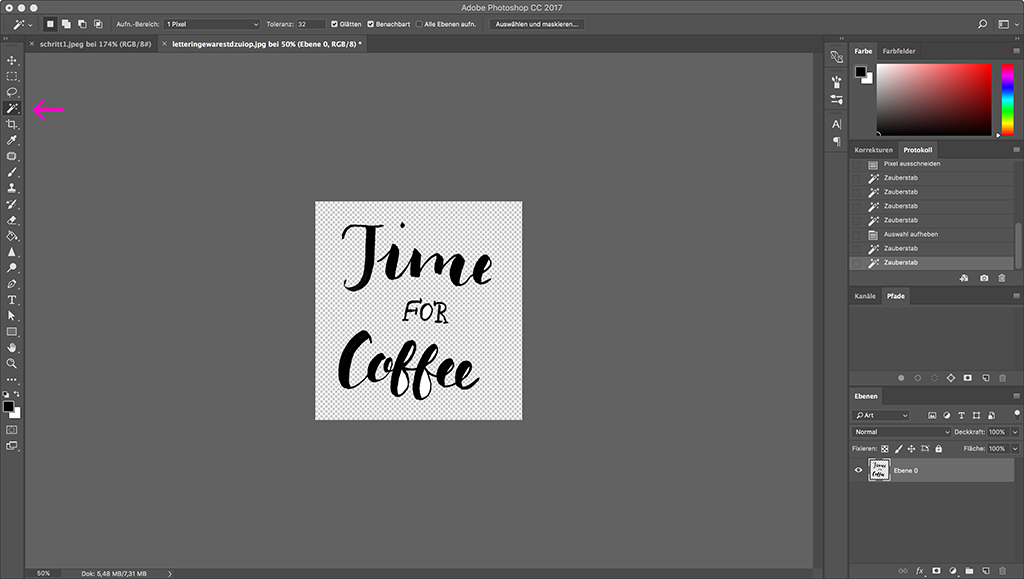







4 comments
Hallo Judith,
das ist ja leichter als gedacht. Vielen Dank! Das muss ich auch gleich probieren.
Liebe Grüße
Bea
Wirklich richtig praktisch ♥
Werde ich sofort mal ausprobieren! Vielen Dank.
OMG!!! Du kannst so schön schreiben <3
Ich bin schon super gespannt auf deinen Brief 🙂
Liebste Grüße, Susi